
Sistemas operacionais e programas, que você pode encontrar em nossa seção sobre baixar, eles geralmente têm versões de 32 (x86) e 64 (x64, x86_64) bits. Mas, O que isso significa e como eles diferem? E como faço para saber se meu PC está 32 o 64 bits?
Quando você fala sobre 32/64 bits, refere-se à arquitetura ou design do processador. O importante aqui é que La CPU de 32 bits suportam um máximo de 4 GB de RAM (dos32 bytes), enquanto que La CPU de 64 bits suporta até 16 exabytes de RAM (dos64 bytes). O que mais, o último realiza um maior número de cálculos por segundo.
O que mais, você deve saber que se você tiver um PC de 32 bits, você só pode instalar sistemas operacionais e aplicativos para esta arquitetura. Porém, se você tiver um PC de 64 bits, Você pode instalar não apenas sistemas e programas 64 bits (o que seria ideal), mas também de 32 bits (com algumas exceções, como antivírus e drivers).
Então, da próxima vez que você for instalar janelas ou algum aplicativo, certifique-se de conhecer a arquitetura do seu computador.
Como saber se o Windows é de 32 bits o de 64 bits
Uma maneira fácil de descobrir é com a ferramenta Portable Checker da 64 bits. Pelo contrário, Siga esses passos:
No Windows 10:
- Pressione a tecla Windows
- Começar a escrever: Sobre o seu PC
- Clique em Sobre o seu PC e espere uma janela abrir
- Role para baixo e verifique as informações Tipo de sistema
- Aqui vai mostrar se o Windows 10 e seu processador são 32 o 64 bits.
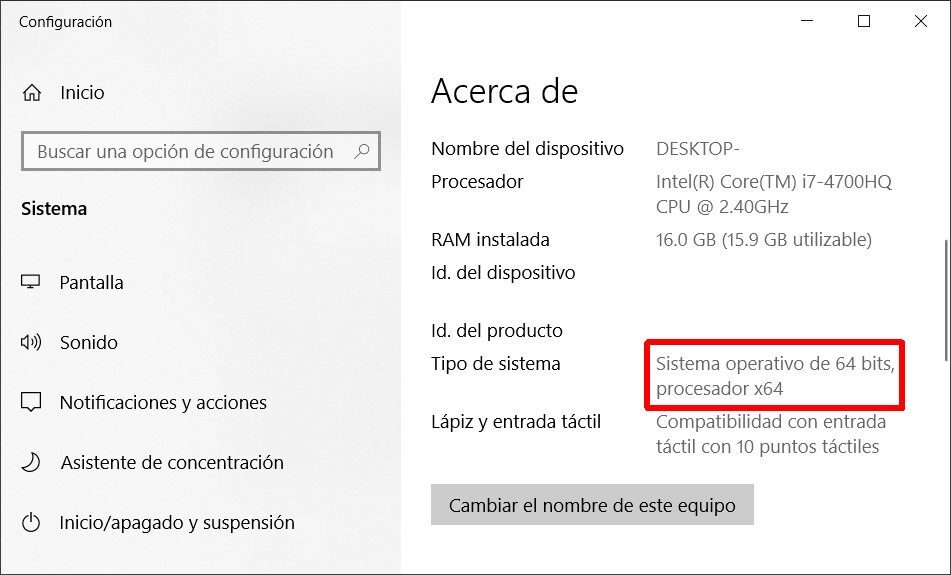
No Windows 8:
- Abra o explorador de arquivos (janelas + E)
- Clique com o botão esquerdo e direito Este time
- Selecione a opção Propriedades (Editar) localizado no final
- Na nova janela, eu pesquisei Tipo de sistema
- Aqui, ele irá mostrar a você a arquitetura do seu processador e do Windows 8
No Windows 7 e ver:
- Clique no menu Iniciar
- Clique com o botão direito em Equipe
- Selecione a opção Propriedades (Editar)
- Encontre as informações Tipo de sistema na nova janela
- Veja também Windows 7 / Vista e sua CPU são 32 o 64 bits.
No Windows XP:
- Clique no menu Iniciar
- Faz Clic à direita Minha equipe
- Selecione a opção Propriedades (Editar)
- O cílio em geral irá exibir informações do sistema
- Se o Microsoft Windows XP contiver o texto Edição X64, seu PC está executando a versão de 64 bits windows xp. Pelo contrário, está executando uma versão de 32 bits.
Se você tiver um Windows de 64 bits, irá criar duas pastas no seu disco (geralmente em C): Arquivos de programa E Arquivos de programa (x86). O primeiro a instalar programas 64 bits (x64) e a segunda para programas 32 bits (x86).
Porém, se você tiver uma versão do Windows 32 bits, isso não significa necessariamente que processador ser também desta arquitetura. Nós vamos, existe a possibilidade de que tem um Windows de 32 bits instalados em um PC 64 bits, para que você não aproveite ao máximo seus recursos.
Nesse sentido, é importante conhecer a arquitetura de sua CPU para ter certeza de que você tem o Windows correto.
Como conhecer a arquitetura do seu processador (CPU)
Se você tem um computador ou laptop moderno, pelo menos desde a última década, você quase certamente tem um processador 64 bits (x64). Porém, se você tem um computador antigo, pode ser de 32 bits (x86).
É assim que você pode descobrir:
- Executar CMD (simbolo do sistema)
- Escreva o seguinte comando: msinfo32.exe e pressione Enter para executá-lo
- À esquerda, clique em Ambiente de Software
- Em seguida, clique em Variáveis de ambiente
- Do lado direito, procure a opção PROCESSOR_ARCHITECTURE
- Se disser AMD64, você tem uma CPU de 64 bits. Se disser AMD86 ou AMDx86, tem um processador 32 bits.
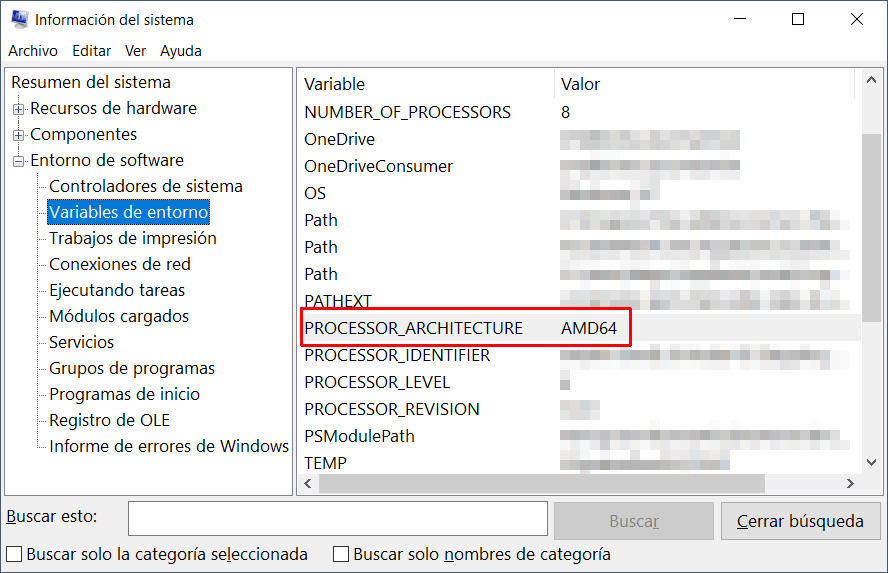
Observe que mesmo que diga AMD, não significa que tenha um processador da empresa AMD. É apenas o nome que é usado para nomear a arquitetura do processador.
Agora que você conhece a arquitetura da sua CPU, você sabe qual software instalar para não ter problemas de compatibilidade e fazer melhor uso dos recursos do seu computador.
Lembre-se de que os sistemas operacionais e aplicativos de 32 bits são compatíveis com computadores de 32 bits e também com aqueles de 64 bits (com algumas exceções), mas não o contrário. A saber, não pode instalar software de 64 bits em um PC 32 bits.
Perguntas frequentes
x86 significa 32 bits e x64 significa 64 bits e se refere à arquitetura do processador. Um processador 32 bits (x86) inclui um registro que pode armazenar 232 valores, em comparação com um de 64 bits (x64) o que você pode armazenar 264 valores.
No Windows, abrir CMD (simbolo do sistema) e execute o seguinte comando: “echo% PROCESSOR_ARCHITECTURE%“. Se disser AMD64, tem um processador 64 bits. Se disser AMD86 ou AMDx86, tem um processador 32 bits.
A diferença entre os dois está na quantidade de RAM que podem usar. La CPU de 32 bits suporta até 4 GB de RAM, enquanto a CPU de 64 bits suportam mais do que 4 GB de RAM. O que mais, o último pode lidar com mais dados ao mesmo tempo.
Windows é usado, pressione as teclas janelas + Pausa e veja o que diz no Tipo de Sistema. Se você estiver usando Linux, execute o comando lscpu No terminal.
Não. Computadores com CPU de 32 bits suportam apenas sistemas operacionais e software 32 bits.
sim, mas você só pode usar até 4 GB de RAM. O que mais, você não poderá instalar aplicativos de 64 bits, apenas de 32 bits.




